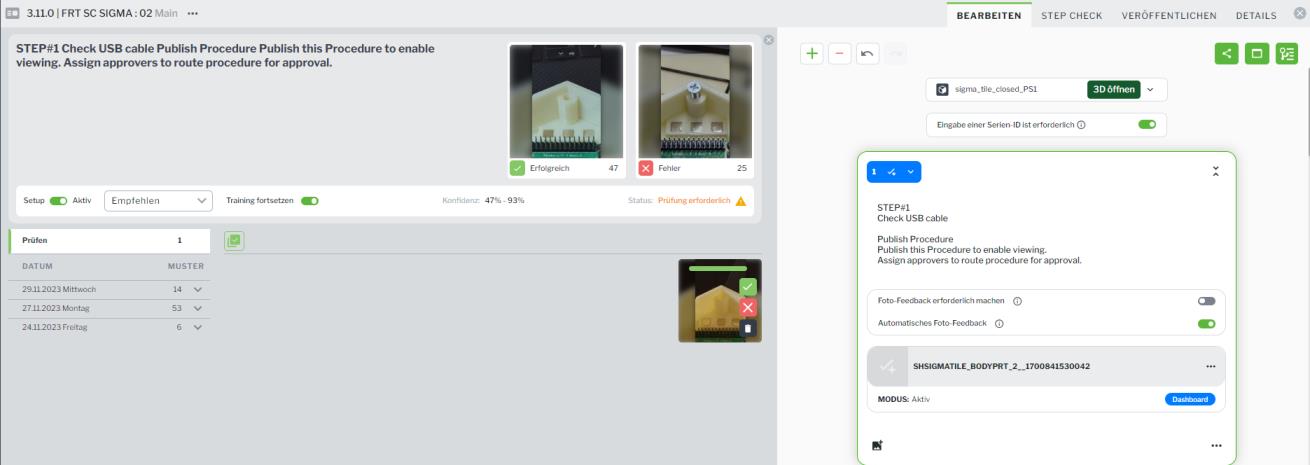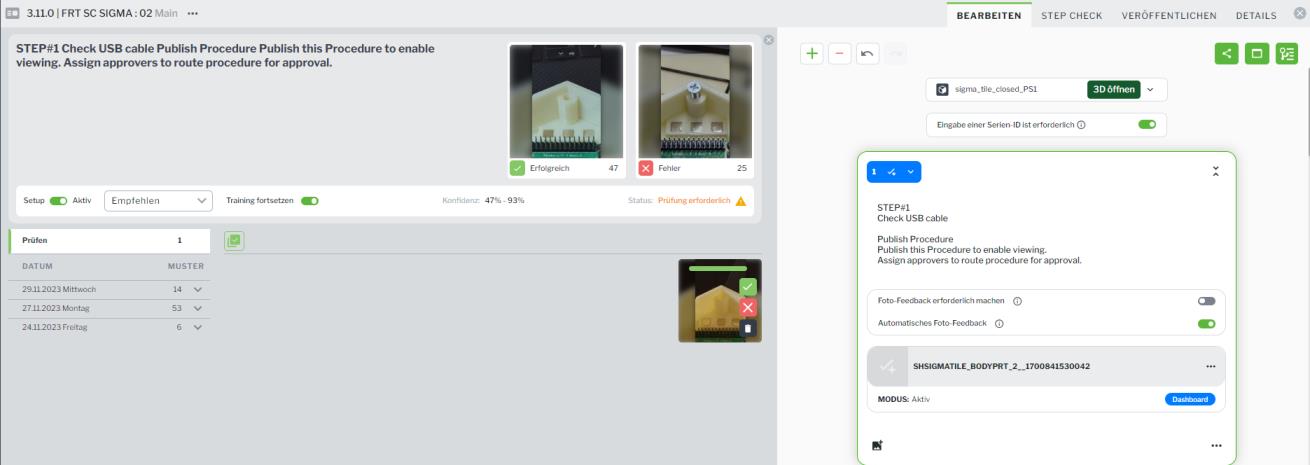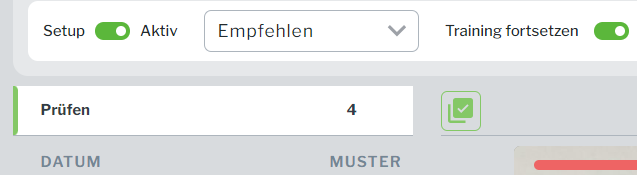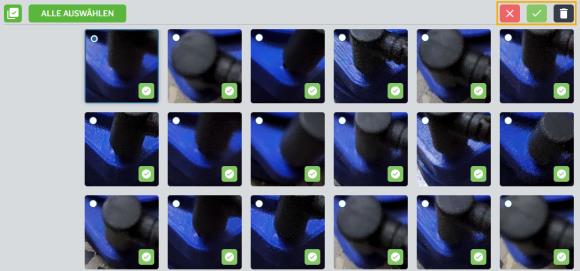Gesammelte Bilder und Daten in Vuforia Editor überprüfen
Nachdem ein Verfahren mit aktiviertem Step Check in Vuforia Vantage ausgeführt und eingereicht wurde, können Sie die Beispielbilder, die auf der Registerkarte STEP CHECK gesammelt wurden, überprüfen.
1. Navigieren Sie zum
Step Check-Dashboard des Schritts, für den Sie die gesammelten Trainingsbilder prüfen möchten.
2. Überprüfen Sie die Trainingsbilder, und führen Sie die folgenden Aufgaben aus:
◦ Prüfen Sie, dass Bilder korrekt als "Fehler" oder "Erfolg" gekennzeichnet sind.
◦ Löschen Sie undeutliche Bilder, die nicht verwendbar oder schwer zu erkennen sind.
◦ Löschen Sie alle Bilder, bei denen der Punkt von Interesse oder der Step Check-Bereich durch eine Hand oder ein Fremdobjekt verdeckt ist.
◦ Löschen Sie alle Bilder, bei denen der Punkt von Interesse oder der Step Check-Bereich nicht zu sehen ist.
3. Führen Sie die obigen Schritte für Schritte mit aktiviertem Step Check aus.
Mehrere Bilder bearbeiten oder löschen
Sie können mehrere Bilder bearbeiten und löschen, indem Sie die Massenauswahl aktivieren.
1. Wählen Sie eine Sitzung aus, für die Sie Trainingsbilder anzeigen möchten.
2. Klicken Sie auf das Symbol Massenauswahl aktivieren.
3. Wählen Sie anschließend alle Bilder aus, die Sie bearbeiten oder löschen möchten.
| Klicken Sie auf ALLE AUSWÄHLEN, wenn Sie alle Bilder in der Sitzung auswählen möchten. |
4. Sobald Sie mindestens ein Bild ausgewählt haben, sind die Aktionen für "Erfolg", "Fehler" und "Löschen" aktiviert.
Abhängig von der ausgewählten Aktion werden alle ausgewählten Bilder entweder als "Erfolg" oder "Fehler" gekennzeichnet oder sie werden gelöscht.
Gesamte Sitzungen bearbeiten oder löschen
Mit dem Menü (

) neben einer Sitzung können Sie die folgenden Aktionen ausführen:
Aktion | Beschreibung |
Alle auf "Fehler" festlegen | Legt den Status "Fehler" für alle Bilder fest. |
Alle auf "Erfolg" festlegen | Legt den Status "Erfolg" für alle Bilder fest. |
Sitzung löschen | Löscht die gesamte Sitzung sowie alle Bilder und Daten. |